Outlook 365 की पता पुस्तिका में संपर्क कैसे जोड़ें
Microsoft Outlook में , आप पता पुस्तिका में संपर्क जोड़ सकते हैं। पता पुस्तिका में संपर्कों को सहेजने से उपयोगकर्ताओं को लोगों के बारे में जानकारी व्यवस्थित करने में मदद मिलती है। संपर्क एक इलेक्ट्रॉनिक कार्ड के समान होते हैं जो किसी व्यक्ति की जानकारी जैसे प्रोफ़ाइल चित्र, सड़क का पता और फ़ोन नंबर सहेजता है।
आउटलुक में कॉन्टैक्ट्स और (Outlook)एड्रेस बुक(Address Book) में क्या अंतर है ?
संपर्क(Contacts) और पता पुस्तिका(Address Book) के बीच का अंतर यह है कि संपर्क संपर्कों(Contacts) की एक बाहरी सूची है, जबकि एक पता पुस्तिका में आपके परिचितों या आपके काम के लोगों के बारे में जानकारी होती है।
आउटलुक की (Outlook)पता पुस्तिका(Address Book) में संपर्क कैसे जोड़ें
- आउटलुक लॉन्च करें
- आप एक संदेश खोल सकते हैं, और आप इन पंक्तियों में से एक में दिखाया गया व्यक्ति ईमेल देखेंगे From , To, Cc, या Bc
- (Right-click)ईमेल पर राइट-क्लिक करें और आउटलुक संपर्क में (Outlook Contacts)जोड़ें(Add) चुनें ।
- आउटलुक संपर्क में जोड़ें (Add)विंडो(Outlook Contacts Window) में , संपर्क के बारे में विवरण भरें
- सहेजें और बंद करें चुनें
- संपर्क सहेजा गया है
आउटलुक(Outlook) लॉन्च करें ।
उस संपर्क का संदेश खोलें जिसे आप अपनी पता पुस्तिका में जोड़ना चाहते हैं।

एक बार संदेश विंडो पर, आप इन पंक्तियों में से एक में दिखाया गया व्यक्ति ईमेल देखेंगे From , To , Cc , या Bc ।
ईमेल पर राइट-क्लिक करें और संदर्भ मेनू से Outlook संपर्क में जोड़ें चुनें।(Add to Outlook Contacts)

संपर्क विंडो खुलने के बाद, प्रदर्शित संपर्क फ़ॉर्म विवरण पर संपर्क के बारे में विवरण भरें, जैसे कि नाम(Name) , इंटरनेट(Internet ) विवरण, फ़ोन नंबर(Phone numbers,) और व्यक्ति के पते(Addresses) ।
आप व्यक्ति का प्रतिनिधित्व करने वाली एक तस्वीर भी जोड़ सकते हैं।
संपर्क(Contacts) विंडो के ऊपरी बाएँ कोने पर , आपको सहेजें और बंद करें(Save and Close) बटन दिखाई देगा।
सहेजें और बंद करें(Save and Close) बटन पर क्लिक करें।
संपर्क सहेजा गया है।
आप स्क्रैच से संपर्क भी जोड़ सकते हैं, और इसे करने के दो तरीके हैं।
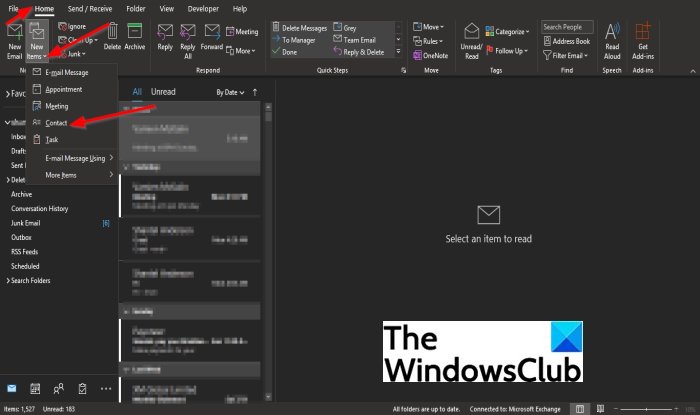
विधि एक है होम(Home) टैब पर नए आइटम(New Items) बटन पर क्लिक करना और सूची से संपर्क(Contact) चुनना ।
एक संपर्क विंडो खुलेगी, विवरण भरें और दर्ज किए गए विवरणों को सहेजने के लिए सहेजें और बंद करें(Save and Close) चुनें ।

विधि दो आउटलुक विंडो के नीचे बाईं ओर लोग क्लिक करना है।(People)

लोग(People) विंडो के ऊपर बाईं ओर , नए(New) समूह में नया संपर्क क्लिक करें।(New Contact)
एक संपर्क विंडो खुलेगी, विवरण भरें और दर्ज किए गए विवरणों को सहेजने के लिए सहेजें और बंद करें(Save and Close) चुनें ।
आउटलुक(Outlook) में कॉन्टैक्ट्स(Contacts) और सुझाए गए (Suggested) कॉन्टैक्ट्स(Contacts) में क्या अंतर है ?
संपर्क वे व्यक्ति हैं जिन्हें आप अपने संपर्क फ़ोल्डर में चाहते हैं, जबकि सुझाए गए संपर्क वे व्यक्ति हैं जिन्हें आप मेल भेजना चाहते हैं लेकिन वे आपके संपर्क फ़ोल्डर में नहीं हैं।
हमें उम्मीद है कि यह ट्यूटोरियल आपको समझने में मदद करेगा; Outlook 365 में पता पुस्तिका में संपर्क कैसे जोड़ें ; यदि आपके पास ट्यूटोरियल के बारे में प्रश्न हैं, तो हमें बताएं।
Related posts
आउटलुक में एड्रेस बुक कैसे खोजें
UpSafe Office 365 आउटलुक बैकअप फ्रीवेयर का उपयोग करके बैकअप इनबॉक्स
मैक के लिए आउटलुक में ऑटोडिस्कवर रीडायरेक्ट चेतावनी को कैसे दबाएं?
Office 365 से कनेक्ट होने पर आउटलुक पासवर्ड मांगता रहता है
विंडोज लाइव मेल एड्रेस बुक में मैन्युअल रूप से संपर्क जोड़ें
Outlook.com में ईमेल अग्रेषित या अनधिकृत अग्रेषण को अक्षम कैसे करें
Microsoft Outlook क्लाइंट के आउटबॉक्स में अटके हुए ईमेल कैसे भेजें?
मैक पर आउटलुक को डिफ़ॉल्ट ईमेल रीडर के रूप में कैसे सेट करें
आउटलुक पिछली बार शुरू नहीं हो सका; क्या आप सुरक्षित मोड में प्रारंभ करना चाहते हैं?
अपने फ़ोन के लिए आउटलुक मोबाइल ऐप को कैसे अनुकूलित करें
आउटलुक में ईमेल के लिए समाप्ति तिथि और समय कैसे सेट करें
Outlook को ईमेल से कैलेंडर ईवेंट स्वचालित रूप से जोड़ने से रोकें
आउटलुक में रिपोर्ट की गई त्रुटि भेजना या प्राप्त करना (0x80042109)
आउटलुक में जंक ईमेल फोल्डर को कैसे खाली करें
Windows 10 पर Outlook.exe स्थान कहाँ है?
हम मीटिंग त्रुटि शेड्यूल नहीं कर सके - Outlook में टीम त्रुटि
वर्तमान मेल क्लाइंट मैसेजिंग अनुरोध को पूरा नहीं कर सकता - आउटलुक त्रुटि
Outlook.com या डेस्कटॉप ऐप में ईमेल से फ़ाइलें संलग्न नहीं कर सकते [फिक्स्ड]
बाद में भेजें बटन का उपयोग करके Outlook.com में ईमेल कैसे शेड्यूल करें
विंडोज 11/10 पर आउटलुक एरर 0X800408FC को कैसे ठीक करें
